Revit – Comment créer une rampe d’accès PMR
Dans cet article vous trouverez une manière rapide pour créer une rampe d’accès PMR
Pour commencer quelques chiffres règlementaires
- Pente règlementaire tout accès PMR : 6%
- Largeur règlementaire minimale d’une rampe d’accès PMR 1.20m
- Longueur règlementaire d’une rampe d’accès PMR = 7 x la hauteur à franchir.
- Dans notre cas 10cm d’épaisseur donc 7*0.10= 0.70 cm minimum de largeur pour notre rampe
À partir de ces chiffres on va modéliser une rampe dans le trottoir de 10cm d’épaisseur à partir des outils « sol » et « modifier les éléments ».
Les dimensions de notre rampe seront : Largeur 1.20, Longueur 1.40
On modélise un trottoir de 10cm d’épaisseur avec l’outil « sol »
Pour créer notre rampe, nous allons modéliser ses limites, en ajoutant des « lignes de scission » de la manière suivante :
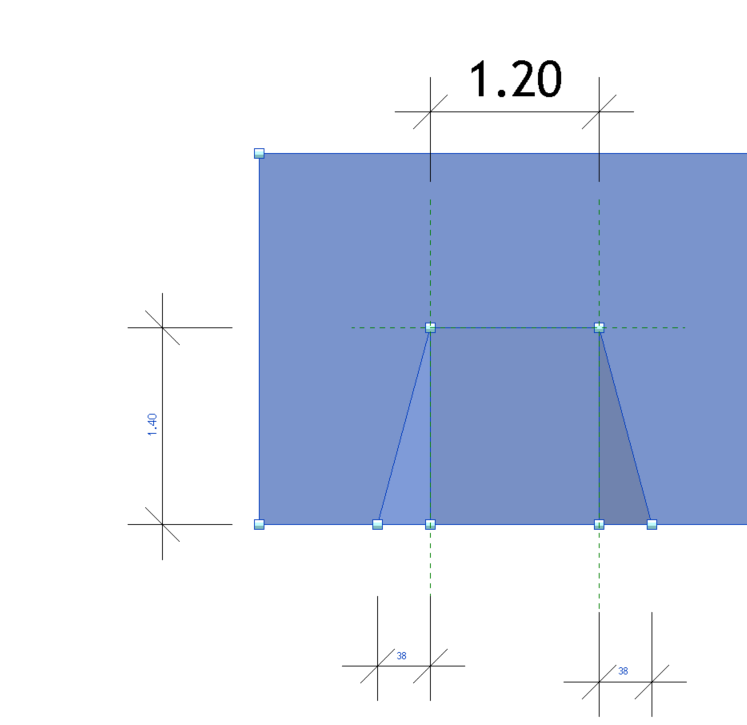 On sélectionne notre trottoir (sol), après on clique sur l’outil « ajouter une ligne de scission »
On sélectionne notre trottoir (sol), après on clique sur l’outil « ajouter une ligne de scission » 

Pour créer la pente de la rampe nous allons le faire avec l’outil « modifier les sous-éléments », on choisit les points de début des lignes de scission de notre rampe et on leur donne une valeur de -10cm (10 cm est l’épaisseur de notre trottoir).
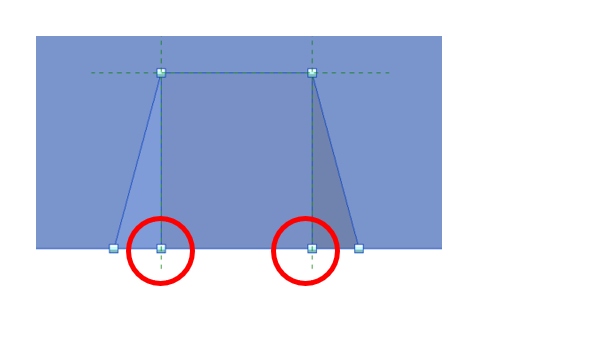
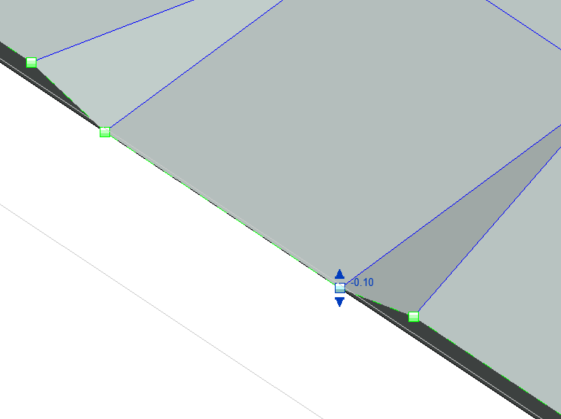
 Après validation, on aura ce message. Rien de grave, il suffit de fermer cette boîte de dialogue et on passe à la prochaine manipulation pour réussir à modifier le trottoir.
Après validation, on aura ce message. Rien de grave, il suffit de fermer cette boîte de dialogue et on passe à la prochaine manipulation pour réussir à modifier le trottoir.
Pour pouvoir changer l’épaisseur du trottoir, on peut le faire à partir de la fenêtre des propriétés, pour créer un type de sol d’épaisseur variable. Modifier le type, le dupliquer, créer un type « variable » et valider.
Dans la fenêtre de propriétés on ouvre la fenêtre de dialogue « modifier le type »
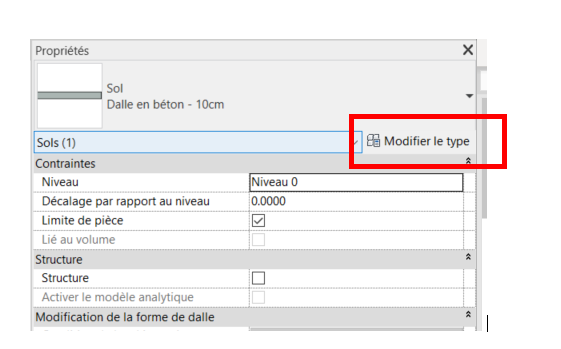
On duplique le type de sol choisi et on le renomme « Dalle béton 10cm VARIABLE » pour bien le distinguer. On valide et on passe à la manipulation finale.
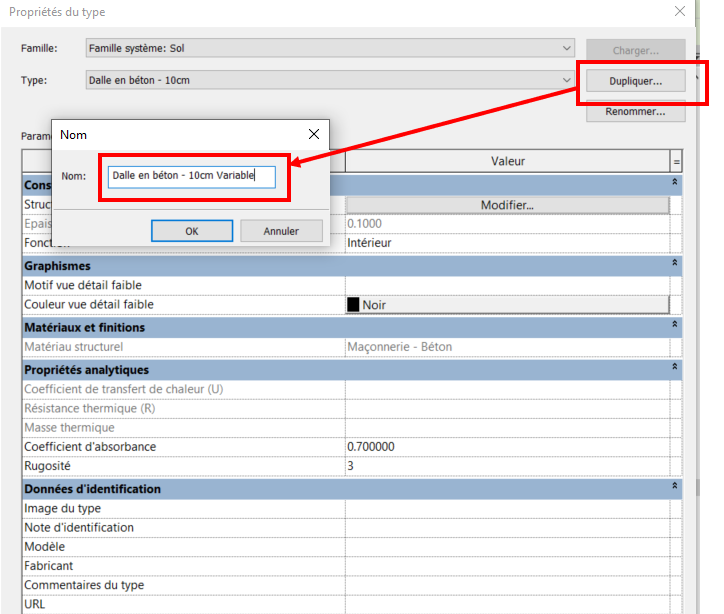
On reste dans la fenêtre de propriétés de notre nouveau type : dans la ligne « structure », on clique sur la boîte « modifier ».

Enfin dans la boîte de dialogue qui s’ouvre on coche l’option « variable », on valide et notre rampe sera dans le trottoir comme prévu.

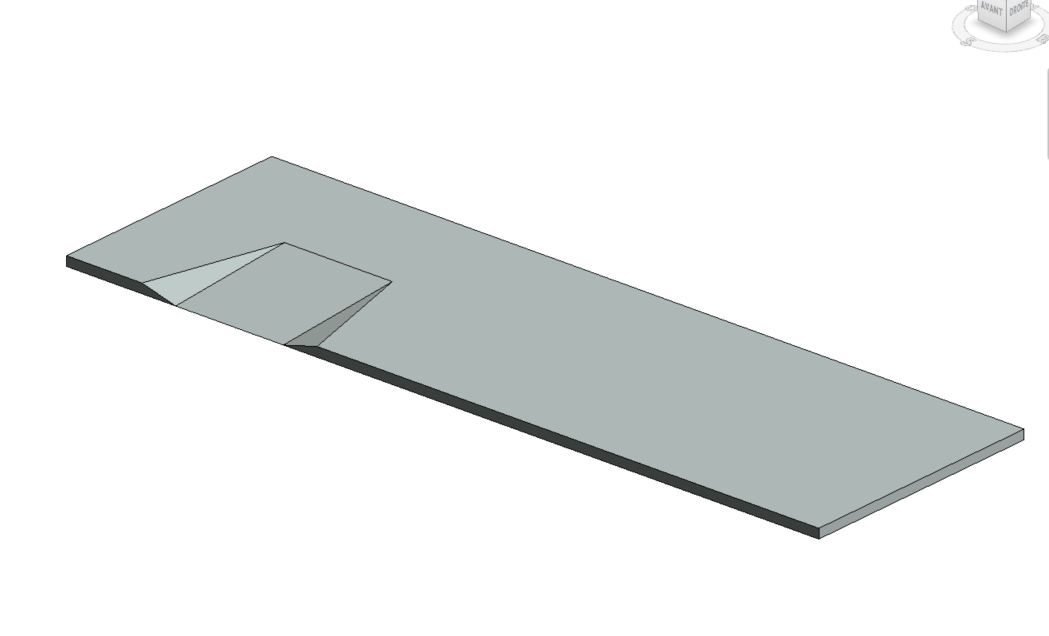
Ces articles peuvent vous intéresser :


